> SMS аутентификация для Ubiquiti UniFi Controller
SMS аутентификация для Ubiquiti UniFi Controller
Эта инструкция поможет вам настоить гостевой портал для Wi-Fi с аутентификацией через СМС в сети Ubiquiti. Уникальное решение Protectimus интегрируется непосредственно с контроллером Ubiquiti UniFi, обеспечивая надежную защиту доступа к вашей Wi-Fi сети с помощью SMS-авторизации. Вы можете выбрать любого поставщика SMS, который соответствует вашим предпочтениям.
После настройки гостевого портала для контроллера UniFi и его интеграции с Protectimus, процедура аутентификации через SMS в Wi-Fi сети будет проходить следующим образом:
- Пользователь, желающий подключиться к Wi-Fi, вводит свой номер телефона.
- На телефон пользователя приходит SMS с одноразовым паролем, который он вводит в соответствующее поле.
- Protectimus проверяет введенный одноразовый пароль и определяет, можно ли разрешить пользователю доступ к Wi-Fi сети.
Сервер аутентификации Protectimus может быть развернут на локальном оборудовании заказчика или же вы можете использовать облачный сервис Protectimus.
1. Зарегистрируйтесь и задайте базовые настройки
- Зарегистрируйтесь в Облачном сервисе Protectimus и активируйте API или установите Локальную платформу Protectimus (если вы устанавливаете платформу Protectimus на Windows, поставьте галочку напротив пункта RProxy во время установки).
- Создайте ресурс.
2. Установите Protectimus Unifi Guest Portal Server из Docker-образа
- Для установки Protectimus Unifi Guest Portal Server необходимо скачать и установить docker, docker-compose:
- Docker: https://docs.docker.com/engine/install/
- Docker-compose: https://docs.docker.com/compose/install/
- Склонировать git репозиторий: https://github.com/protectimus/platform-linux.git
- После успешного клонирования репозитория git, отредактируйте файл, расположенный по пути unifi-guest-portal/config/guest-portal.yml, и добавьте в него свойства, описанные в третьем параграфе.
- Перейдите в каталог unifi-guest-portal и запустите:
docker-compose up -d- За процессом разворачивания Protectimus Unifi Guest Portal Server можно наблюдать используя команду:
docker-compose logs -f- Также есть дополнительный файл fragments.html, который необходим для настройки интерфейса экрана входа.
- После завершения процесса запуска, Protectimus Unifi Guest Portal Server будет доступен по адресу: https://localhost:8080
Если по какой-либо причине вы не можете использовать Docker-образ, пожалуйста, свяжитесь с нашей службой поддержки, и мы поможем вам с установкой.
3. Настройте параметры Protectimus Unifi Guest Portal Server
Параметры сервера аутентификации Protectimus Unifi Guest Portal Server можно настроить, указав их в файле guest-portal.all.yml, который должен быть расположен в той же папке, что и запускаемый файл.Задайте в файле guest-portal.all.yml следующие значения:
3.1. Настройки сервера гостевого портала
server:
port: 8888
ssl:
enabled: true
key-store-type: PKCS12
key-store: classpath:keystore/guest-portal.p12
key-store-password: password
key-alias: guest-portal| НАЗВАНИЕ ПАРАМЕТРА | ФУНКЦИЯ ПАРАМЕТРА |
|
Порт, на котором будет работать Protectimus Unifi Guest Portal Authentication Server. |
|
Если вы хотите импортировать собственный доверенный SSL сертификат, это свойство позволяет настроить параметры сертификата SSL, включая тип хранилища ключей, путь к хранилищу ключей, пароль хранилища ключей и алиас ключа. |
3.2. Настройки Unifi
unifi:
cookie-expiration-time: 30000
base-url: https://localhost:8443
username: admin
password: admin
sites-verification-enabled: true
sites:
- default
session:
duration-minutes: 90
download-speed: 2048
upload-speed: 640
quota: 4096
redirect-page: https://www.google.com| НАЗВАНИЕ ПАРАМЕТРА | ФУНКЦИЯ ПАРАМЕТРА |
|
Позволяет установить время истечения срока действия файлов cookie. |
|
URL-адрес UniFi контроллера. |
|
Имя пользователя администратора Unifi Controller. |
|
Пароль администратора Unifi Controller. |
|
Позволяет ограничить доступ к порталу с указанных веб-сайтов. |
|
Сайты UniFi Controller (основная организационная единица, которая позволяет вам управлять и контролировать ваши сетевые устройства и клиенты UniFi.) |
|
Это свойство позволяет вам установить параметры сеанса, включая максимальную продолжительность сеанса, ограничения на загрузку и скачивание, а также размер квоты данных. |
|
Это URL-адрес, который клиент пытается открыть после успешной аутентификации на гостевом портале. В данном случае это https://www.google.com. Эти типы URL-адресов обычно используются для проверки подключения к Интернету или для перенаправления на определенную веб-страницу после аутентификации. |
3.3. Настройки PROTECTIMUS API (настройка подключения к сервису PROTECTIMUS)
protectimus-api:
login:
api-key:
url: https://api.protectimus.com/
resource-id: | НАЗВАНИЕ ПАРАМЕТРА | ФУНКЦИЯ ПАРАМЕТРА |
|
Ваш логин в системе PROTECTIMUS. |
|
Ваш ключ API в системе PROTECTIMUS. |
|
Если Вы используете облачный сервис PROTECTIMUS, укажите следующий API URL: https://api.protectimus.com/ Если Вы используете on-premise платформу Protectimus, API URL будет выглядеть примерно так: protectimus.api.url=http://127.0.0.1:8080/ |
|
ID ресурса, созданного Вами в системе PROTECTIMUS. |
3.4. Настройки файла с отчетом
report:
csv:
params:
- action
- id
- ip
- ap
- ssid
- time
- phoneNumber
date-format: 'yyyy-MM-dd HH:mm:ss z'
zone-id: UTC| НАЗВАНИЕ ПАРАМЕТРА | ФУНКЦИЯ ПАРАМЕТРА |
|
Указывает, что отчет будет сохранен в формате CSV. |
|
Вы можете указать параметры, которые вы хотели бы сохранить о ваших гостевых входах. Доступные варианты включают:
|
|
Формат даты, который должен отображаться в отчете (например, Unix). |
|
Идентификатор часового пояса. |
3.5. Пример конфигурационного файла guest-portal.all.yml
server:
port: 8888
ssl:
enabled: true
key-store-type: PKCS12
key-store: file:guest-portal.p12
key-store-password: password
key-alias: guest-portal
unifi:
base-url: https://localhost:8443
username: admin
password: admin
sites:
- default
protectimus-api:
login: [email protected]
api-key: secret
url: https://api.protectimus.com/
resource-id: 1
logging:
level:
com.protectimus: INFO4. Настройте Ubiquiti UniFi Controller
4.1. Создайте гостевую группу пользователей
Создайте новую группу пользователей перед настройкой сети для гостей. Создание пользовательской группы позволяет вам установить ограничения на скорость загрузки и скачивания специально для гостей, что дает вам больший контроль над использованием сети.- Перейдите в Settings —> User Groups.
- Выберите Create New User Group.
- Присвойте группе имя, например, Guests.
- Установите ограничения скорости загрузки и выгрузки. Для базового интернет-серфинга должно быть достаточно 5 Мбит/с для скачивания и 1 Мбит/с загрузки. Однако, если вы хотите разрешить потоковое воспроизведение, убедитесь, что минимальная скорость скачивания составляет 10 Мбит/с.
- Нажмите Save чтобы сохранить настройки.
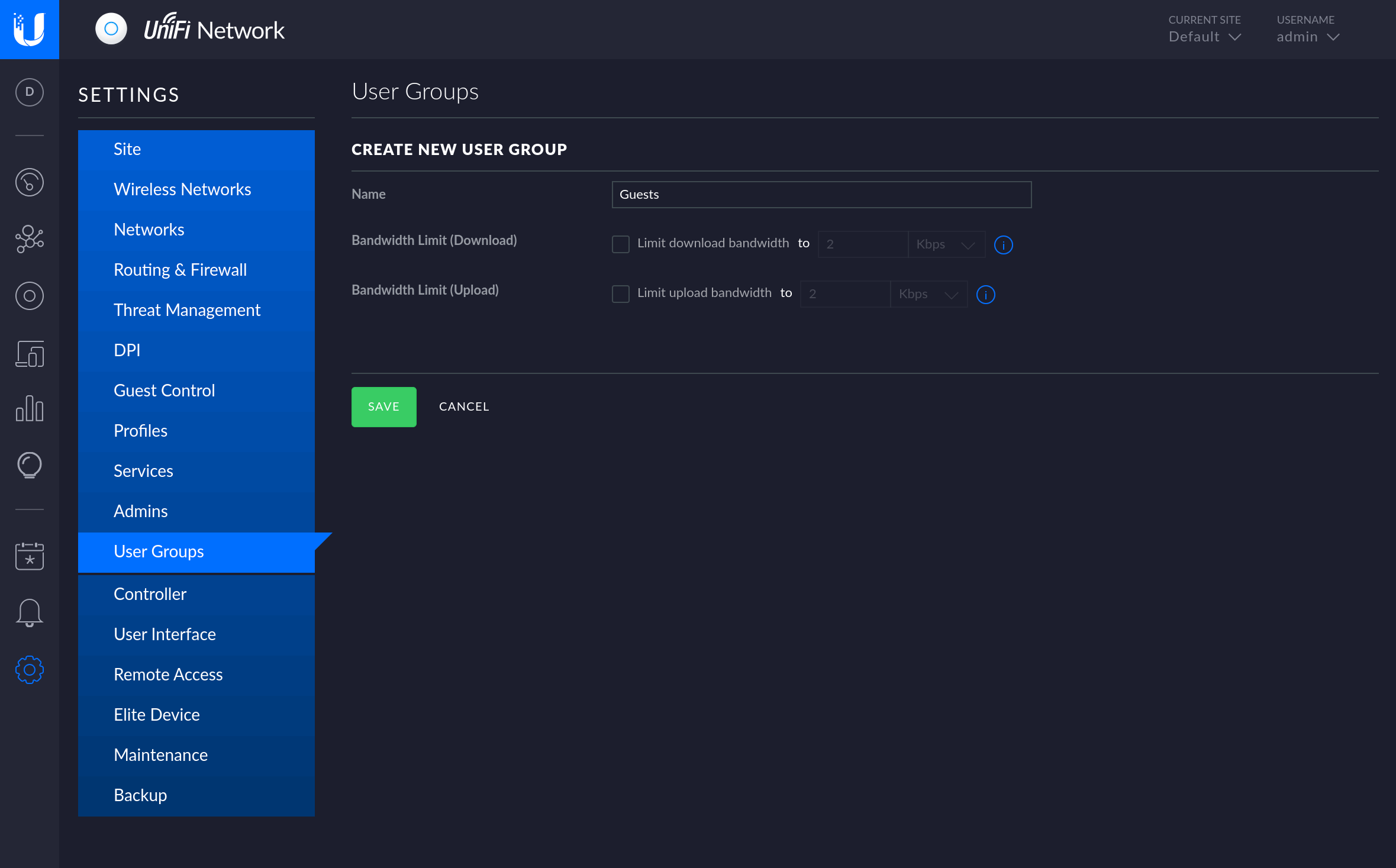
4.2. Создайте беспроводную гостевую сеть Unifi
Теперь вам необходимо настроить специальную беспроводную сеть для ваших гостей, Guest Network. В этой сети будут действовать некоторые важные правила:- Pre and Post-Authorization Access: Это означает, что гости могут использовать страницу входа в сеть для регистрации. Но после того как они войдут в систему, им не будет разрешен доступ к основной сети.
- Client Isolation: Эта функция предотвращает отправку сообщений гостями друг другу внутри той же сети. Она обеспечивает конфиденциальность и безопасность их коммуникации.
- Откройте Unifi Controller.
- Перейдите в Settings —> Wireless Networks.
- Нажмите на Create New Wireless Network.
- Присвойте сети имя, которое гости легко будут узнавать.
- Пока установите безопасность на «открыто» — open.
- Выберите Apply guest policies (captive portal, guest authentication, access).
- Раскройте дополнительные настройки Advanced Options.
- Выберите User Group, которую вы только что создали.
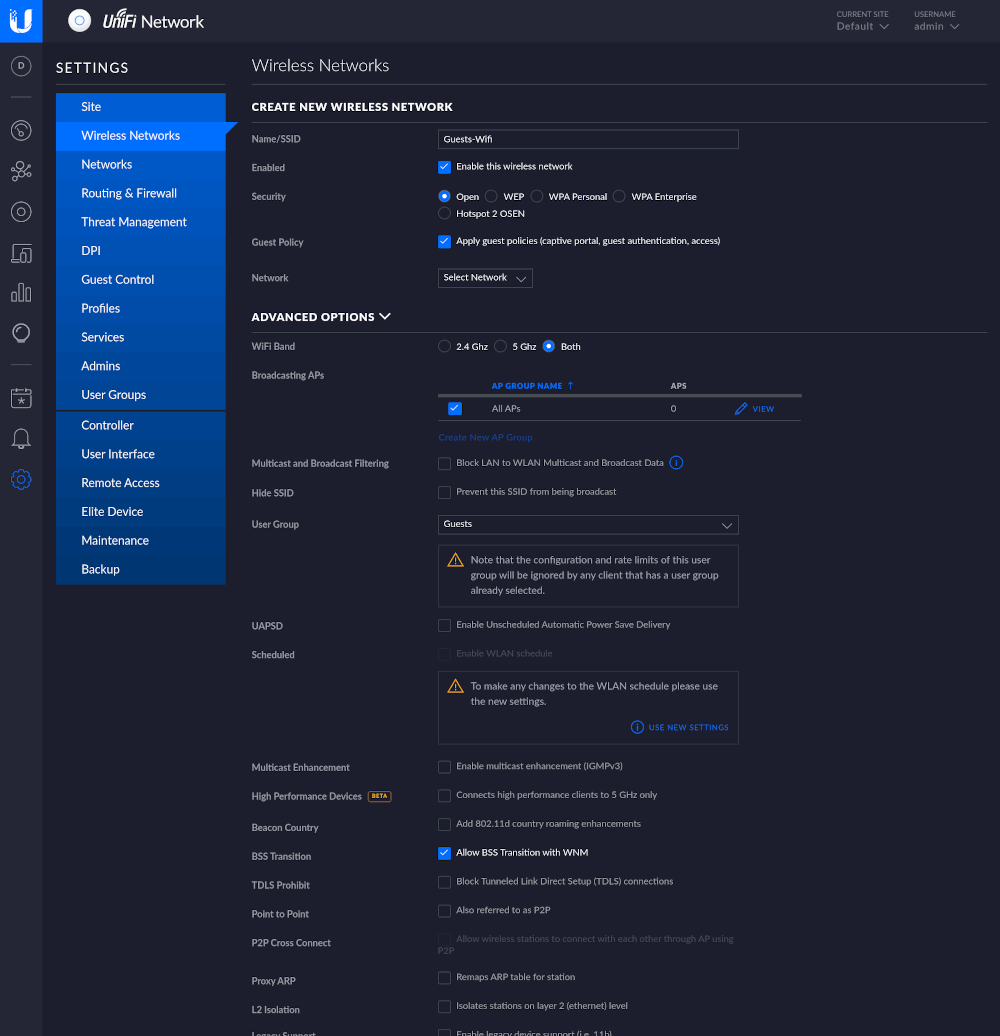
Вы успешно настроили Гостевую сеть (Guest Network). Теперь вам нужно настроить Captive Portal.
4.3. Настройте гостевые политики
В контроллере Unifi перейдите в раздел Управление гостями (Guest Control), где вы легко сможете создать Гостевой портал и настроить метод аутентификации и продолжительность доступа.Настройте Политики для гостей (Guest Policies), как показано на изображении ниже.
- Активируйте гостевой портал (Guest Portal).
- Выберите External portal server.
- Введите IP-адрес сервера аутентификации гостевого портала Protectimus Unifi в поле IPv4 Address field.
- Выберите Redirect using hostname и укажите URL-адрес страницы, которую клиент попытается открыть после успешной аутентификации на гостевом портале (например, google.com).
- Поле Pre-Authorization Access обычно остается пустым по умолчанию.
- Для Post-Authorization Restrictions введите подсеть вашей локальной сети. По умолчанию все возможные адреса локальной сети заблокированы, поэтому вы можете оставить это без изменений. Однако, если вы хотите предоставить гостям доступ к конкретным устройствам, таким как принтер, ограничив доступ к остальной части вашей сети, вы можете установить эти ограничения здесь. Рекомендуется использовать разные подсети для вашей гостевой сети и собственной сети, чтобы упростить эти ограничения.
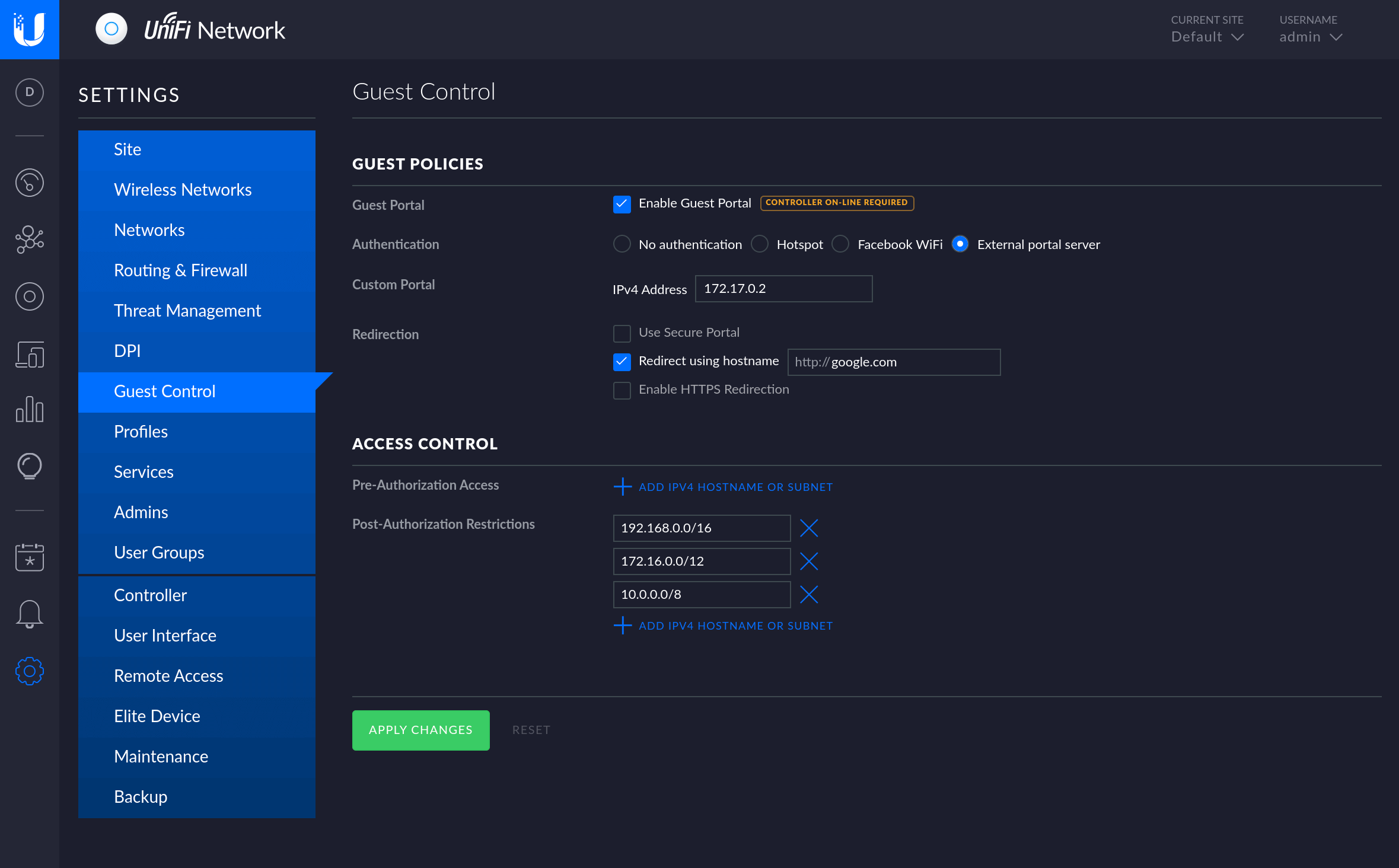
Если у вас есть вопросы, обратитесь в службу поддержки клиентов Protectimus.
Last updated on 2023-08-15
